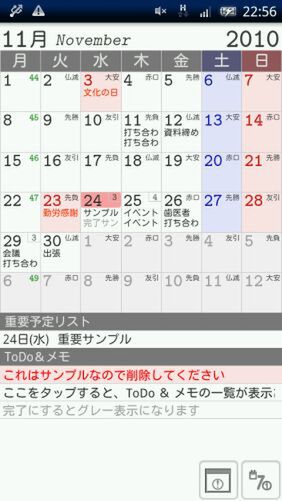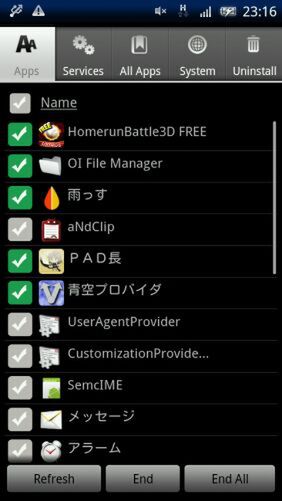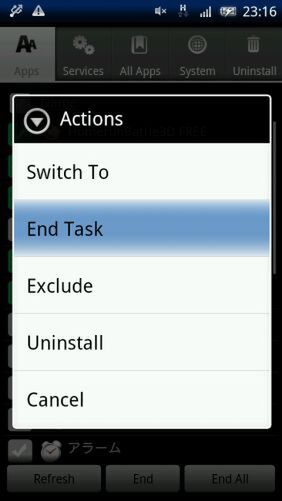Android端末でQRコードを読み取るならまずはコレ!

QRコードスキャナー 3.52
作者:ZXing Team
価格:無料
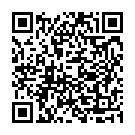
今回紹介するアプリは、すべて右にあるようなQRコードでAndroidマーケットに直接に飛べるようになっている。では、QRコードはどうやって読み取るのか。そのためにこの「QRコードスキャナー」をインストールしておきたい。バーコードやQRコードが読み取れるシンプルなコードリーダーだ。
読み取り後の情報は、データによっては連絡先に登録したり、ウェブページを開いたり、ブックマークに登録したりでき、クリップボードにコピーすることも可能だ。また、最近はアプリ紹介サイトなどでAndroidマーケットのアドレスがQRコードで表示されていることが多いので、初心者から上級者まで必須のアプリと言える。
読み取れるのは、QRコードおよびバーコードで、起動するとカメラのファインダーのような画面が表示される。中央の明るく四角いエリアの中にコードを収めれば自動的に読み取ってくれる。初回起動時のみアプリを利用することを確認する画面が表示される。
スケジュール管理にピッタリなカレンダーアプリ

ジョルテ 1.2.10
作者:Johospace Co.,Ltd.
価格:無料
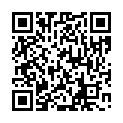
月間表示でもスケジュールの内容確認ができる、視認性の高いカレンダーアプリ。Android標準のカレンダーアプリはあまり見栄えも使い勝手も良くないので、オススメの1本。
週間表示も見やすく、ToDoやメモも追加可能。なにより便利なのは、スケジュールデータがオリジナルのほか、Googleカレンダーとも同期できる点。ほかにも週番号や六曜表示、開始曜日や背景色の変更など細かい設定も可能だ。同期の方法は[設定]メニューから、同期したいアカウントを開き、「カレンダーを同期」をオンにしておくだけ。ソフトも無料なので、初心者から上級者まですべてのユーザーにオススメである。
カップラーメンからサーキットのラップ計測まで

StopWatch & Timer 1.15
作者:sportstracklive.com
価格:無料
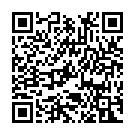
シンプルだが、十分機能が装備されたストップウォッチ/タイマーアプリ。通知エリアにも、経過時間や残り時間といった情報が表示されるのが大変見やすい。
ストップウォッチはきちんとラップにも対応している。メニューボタンを押して、「Timer」をタップすればタイマーモードが利用可能となる。画面の縦横自動回転をオンにしている場合には、横にすると大きな表示になるし、メニューから「ビッグ」を選択すれば同様に表示が大きくなる。
最近はストップウォッチやタイマーが用意されていない機種も多い。Android端末も多くの機種にはこういった基本機能が入ってないので、初心者に限らずインストールしておきたいアプリだ。日本語メニューなのもうれしい。
タスクマネージャーの決定版!

Free Advanced Task Manager 5.2
作者:Arron La
価格:無料
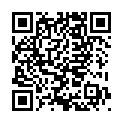
起動中のアプリの終了や切り替え、サービスの終了、アプリのアンインストールなどが行なえる、多機能なタスク管理アプリだ。
IS03やGALAXY Sなどには標準でタスク切り替え機能があり、アプリの切り替えや終了が可能だが、それ以外の機種では切り替えのみなので、不要なアプリを終了させるために、なんらかのタスク切り替えツールをインストールしておいたほうがいい。
というのもAndroid端末は、メモリが逼迫してきたらOSが自動的に利用していないアプリを終了するようになっているが、そこに至るまででも、空きメモリが少ないと動作が重くなることがあるのだ。使っていないアプリを手動で終了すると、より快適に利用できる。
英語メニューなので少し敷居が高いかもしれないが、ひとまず動作がいつもより遅いかなと思ったら、起動して[End All]でまとめて終了するといった使い方でも問題ない。また、広告が表示されない有料版も用意されている。

この連載の記事
-
第5回
スマホ
ジャストサイズのタブレット ドコモ「GALAXY Tab」レビュー -
第4回
スマホ
国内/海外メーカー製両方に注目! au/ソフトバンク編 -
第3回
スマホ
国内メーカー/防水/QWERTYキー、選べるドコモのAndroid -
第2回
スマホ
Android端末のスペックの見方と2台持ちの料金を教えます -
第1回
スマホ
知っておきたいAndroidの基礎知識と料金を徹底掘り下げ -
スマホ
この冬が買い時! これで選べる使えるAndroidスマートフォン - この連載の一覧へ